 Você pode adicionar superfícies 3D com base em raster em seu mapa. Por exemplo, adicione superfícies DEM (modelo de elevação digital), ESRI Grid, ou Dados de elevação digital do terreno (DTED).
Você pode adicionar superfícies 3D com base em raster em seu mapa. Por exemplo, adicione superfícies DEM (modelo de elevação digital), ESRI Grid, ou Dados de elevação digital do terreno (DTED).
Para adicionar uma superfície com base em raster em seu mapa
- No
Gerenciador de exibição
, clique em Dados
 Conectar aos dados.
Conectar aos dados. - Na janela Conectar dados, selecione Adicionar imagem raster ou conexão de superfície na lista Conexões de dados por provedor.
- Em Nome da conexão, insira um nome para esta conexão.
- Especifique a pasta que contém a superfície. Clique no ícone da pasta para procurar a pasta.
- Clique em Conectar.
- Mantenha o cursor sobre o nome de um arquivo de superfície para ver uma janela suspensa que exibe o sistema de coordenadas, por exemplo, UTM27-10.
Quando você adicionar os dados em seu mapa, deverá especificar o sistema de coordenadas original. O Conjunto de ferramentas do AutoCAD Map 3D converte automaticamente os dados desse sistema de coordenadas no sistema específico para o seu mapa.
- Clique em Editar sistema de coordenadas e na caixa de diálogo Editar contextos espaciais, clique na entrada e, a seguir, clique em Editar.
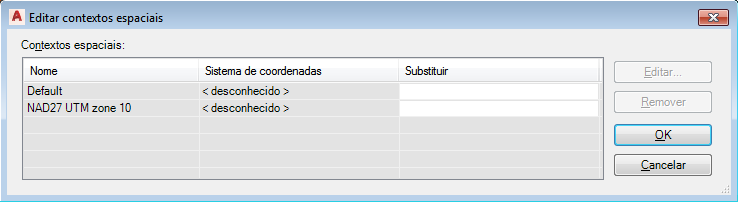
Selecione a entrada e clique em Editar para especificar o sistema de coordenadas para a superfície
- Selecione o sistema de coordenadas que você viu na janela suspensa. Clique em OK duas vezes para retornar a janela Conectar dados.
- Na área Adicionar dados no mapa, selecione as superfícies a serem incluídas.
Se a origem contiver somente uma superfície, aquela superfície será automaticamente selecionada. Se o arquivo contiver múltiplas superfícies, você poderá clicar com o botão direito do mouse em qualquer uma delas e selecionar Selecionar tudo ou Selecionar nenhum.
- Para combinar todas as imagens em uma camada do mapa, selecione Combinar em uma camada. Isto é útil para combinar uma série de imagens para criar uma única camada.
- Clique em Adicionar no mapa.